אפליקציית הסרטים והטלוויזיה במערכת Windows 10 אמורההחלף את נגן המדיה של Windows. WMP זמין עדיין ב- Windows 10 ולמרות שיש בו כמה חסרונות, הוא עדיין טוב יותר מאפליקציית הסרטים והטלוויזיה ברוב התחומים. הדבר הגדול באפליקציית הסרטים והטלוויזיה הוא שהיא תומכת בקבצי MKV, יש לה כמה תכונות ייחודיות, ומיקרוסופט עובדת באופן פעיל על הוספת קודקים חדשים עבורה. רכיבי codec אלה מתווספים כהרחבות. אתה יכול להתקין אותם מחנות מיקרוסופט והם יעבדו עם אפליקציית הסרטים והטלוויזיה. אם תחליט אי פעם שאינך זקוק לתוסף, או שהרחבה מערערת את המערכת שלך, תוכל להסיר אותה.
השאלה היא כיצד להסיר את ההתקנה של תוספי אפליקציות סרטים וטלוויזיה מכיוון שליישום הסרטים והטלוויזיה אין ממשק כלשהו שמאפשר להפעיל או לבטל תוספים.
תוספי אפליקציות לסרטים וטלוויזיה
כל סיומת שתתקין עבור הסרטים &אפליקציית הטלוויזיה מופיעה ברשימת היישומים המותקנים באפליקציית ההגדרות. זה המקום היחיד שהוא מופיע כך שכאן צריך ללכת כדי להסיר את ההתקנה. התוסף, אף שהוא מתקין כאפליקציה, אינו מופיע בתפריט ההתחלה, וגם לא בלוח הבקרה.
פתח את אפליקציית ההגדרות ועבור לקבוצת האפליקציות שלהגדרות. כאן תוכל למצוא רשימה של כל היישומים, שולחן העבודה ו- UWP המותקנים במערכת שלך. עיין ברשימה זו ומצא את התוסף שברצונך להסיר. לתוספים לכולם יש אותו סמל, כך שאם אינך זוכר את שם התוסף, אתה יכול לחפש את סמל הפאזל עם לחצן הפעלה עליו.
לחץ עליו ולחץ על כפתור 'הסר התקנה'. תפריט ייפתח עם כפתור הסרת התקנה נוסף. לחץ על זה, והסיומת תוסר.
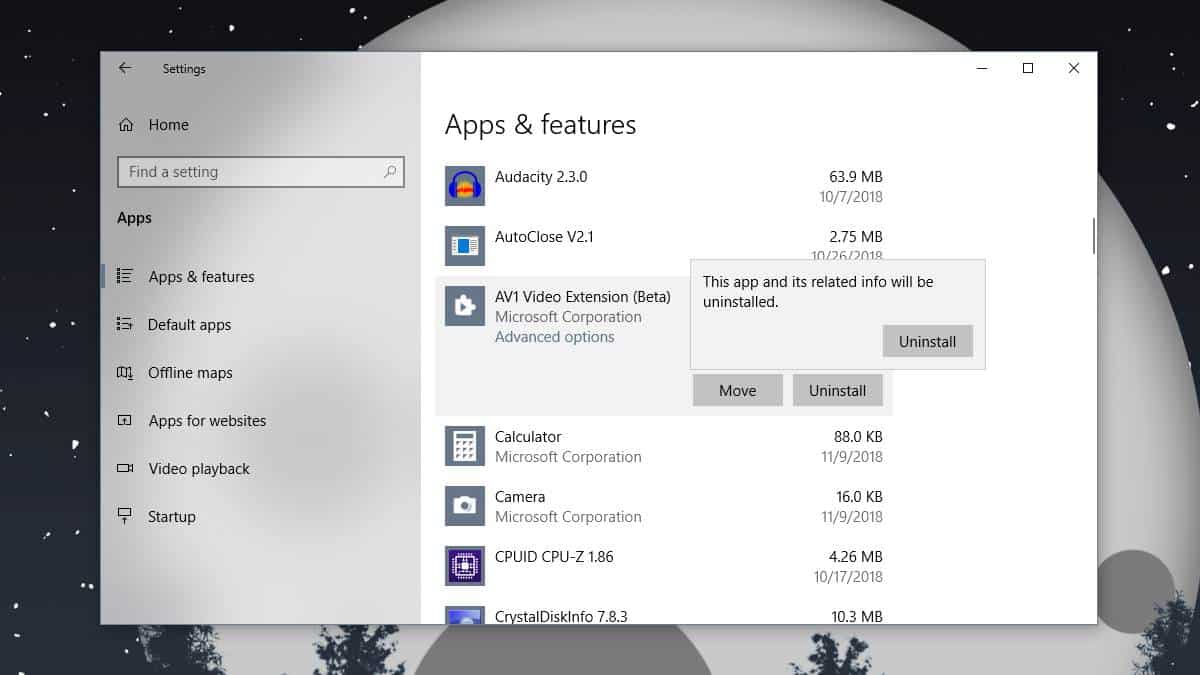
לאחר זמן מה, תוכל להסיר התקנת אפליקציות מה-חנות מיקרוסופט אך נראה כי התכונה הזו הוסרה. לא הרבה אנשים עשויים להשתמש באפליקציית החנות כדי להסיר את ההתקנה של אפליקציות, אך בצביטה זו הייתה דרך די טובה להסיר את ההתקנה של אפליקציות כשלא הצלחת להבין דרך אחרת לעשות זאת.
תוספי קצה מתקינים בדפדפן ויכולים להיותהצליח משם. משתמשים יכולים להשבית סיומת מבלי שהם צריכים להסיר את ההתקנה. ברור שמיקרוסופט יודעת שזו דרך אחת לנהל תוספים לאפליקציה, אך היא לא הוסיפה את אותה תמיכה לאפליקציית הסרטים והטלוויזיה שהיא מוזרה. אין באמת טעם לקוות שמיקרוסופט תשתפר בזה, כך כך תסיר התקנת תוספים מאפליקציית הסרטים והטלוויזיה.









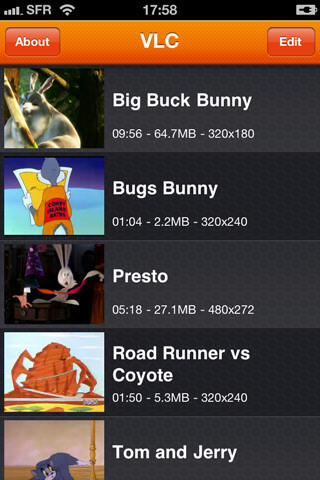


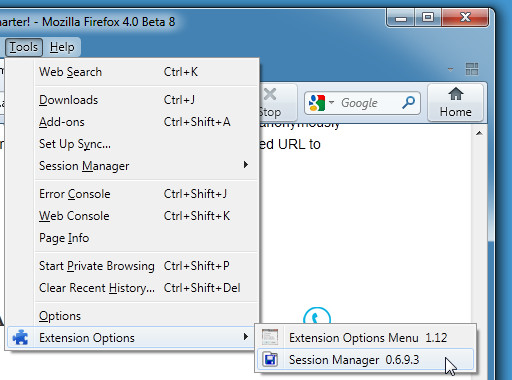
הערות